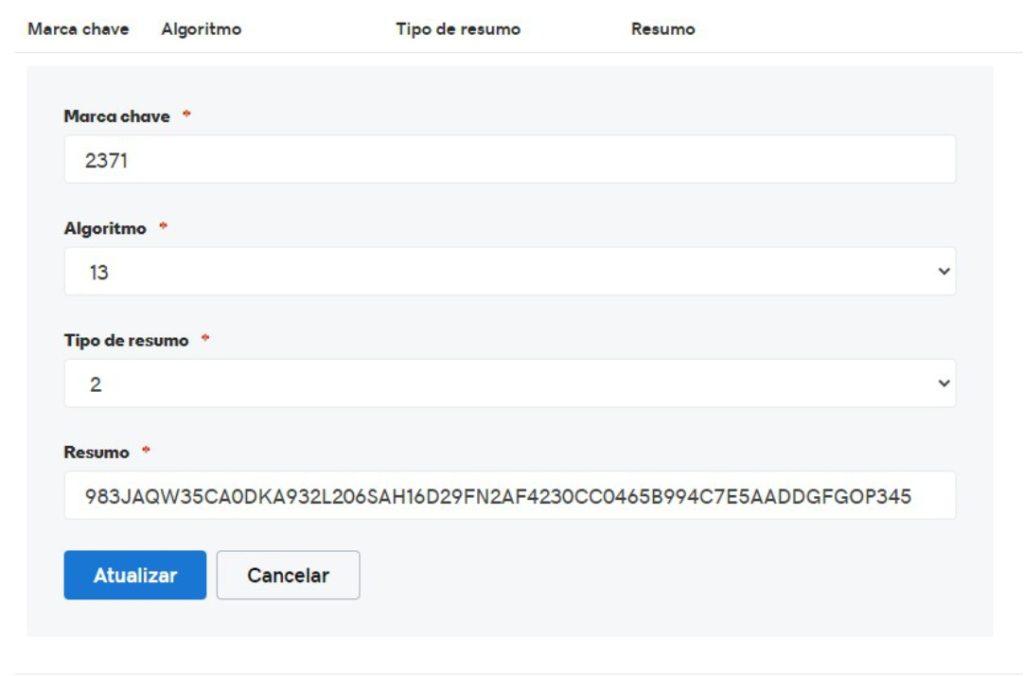Veja como Configurar DNSSEC em diversos provedores. DNSSEC é uma assinatura digital que garante aos usuários que os dados trafegados são realmente do domínio indicado, garantindo que eles não tenham sido modificados.
Indice
- CloudFlare – Obtendo Chave DNSSEC
- Cloud DNS (Google) – Obtendo a Chave DNSSEC
- Registro.br – Configurando a Chave DNSSEC
- Godaddy – Configurando a Chave DNSSEC
Como funciona a DNSSEC (Resumido)
Cada Zona contém um par de chaves publica e privada, que usa um modelo de confiança muito rígido. Essas zonas de nível superiores, assinam digitalmente as zonas de nível mais baixos.
Por exemplo, quando você acessa um site, seu computador solicita o IP deste site a partir de um servidor de nome (Servidor DNS). Logo em seguida, o servidor solicita a chave DNSSEC associada com a Zona sendo consultada.
Essa chave, garante a validação de que o servidor de nomes (DNS) não foi alterado no meio do caminho.
Como resultado, o DNSSEC protege seus usuários contra ataques man-in-the-middle e outros tipos de falsificações que podem redirecionar usuários da internet para sites fraudulentos.
E para ajudar você nessa configuração, que de momento pode parecer complexa, mas que na verdade é muito simples.
Provedores com DNSSEC
Reforço que não são todas as zonas de níveis superiores que aceitam DNSSEC, portanto, vou listar alguns provedores que eu conheço, mas se você conhecer outras empresas e provedores que disponibilizem o DNSSEC, deixe nos comentários e vou atualizando a Lista.
- CloudFlare
- Cloud DNS (Google Cloud)
- ClouDNS
- HotsNet
CloudFlare – Obtendo a Chave DNSSEC
Disclaimer: Seu domínio precisa estar configurado em nível mais alto com o CloudFlare, ou seja, seu domínio deve conter o dns master e slave do CloudFlare.
- Selecione seu Domínio
- Clique na opção DNS no menu superior
- Role até a opção DNSSEC e clique em Habilitar DNSSEC
- Copie e anote a Tag Chave
- Copie e anote o Resumo (Digest), este é um conjunto de chave extenso
- Copie e anote Tipo de Compilação / Digest Type (Alguns podem pedir) No caso da imagem abaixo é 2
- Copie e anote o Algoritmo (Alguns podem pedir) No caso da imagem abaixo é 13

Cloud DNS (Google) – Obtendo a Chave DNSSEC
Cloud DNS é DNS confiável, resiliente e de baixa latência disponibilizado na rede global do Google. Usa nossa rede global de servidores de nomes Anycast para atender a zonas DNS de locais redundantes do mundo todo.
Criando uma Zona
- Navegue até Serviços de Rede > Cloud DNS (Ou pesquise por DNS)
- Clique em criar nova Zona
- Preencha as informações da Zona e marque como ativa a opção DNSSEC
- Clique em adicionar Criar
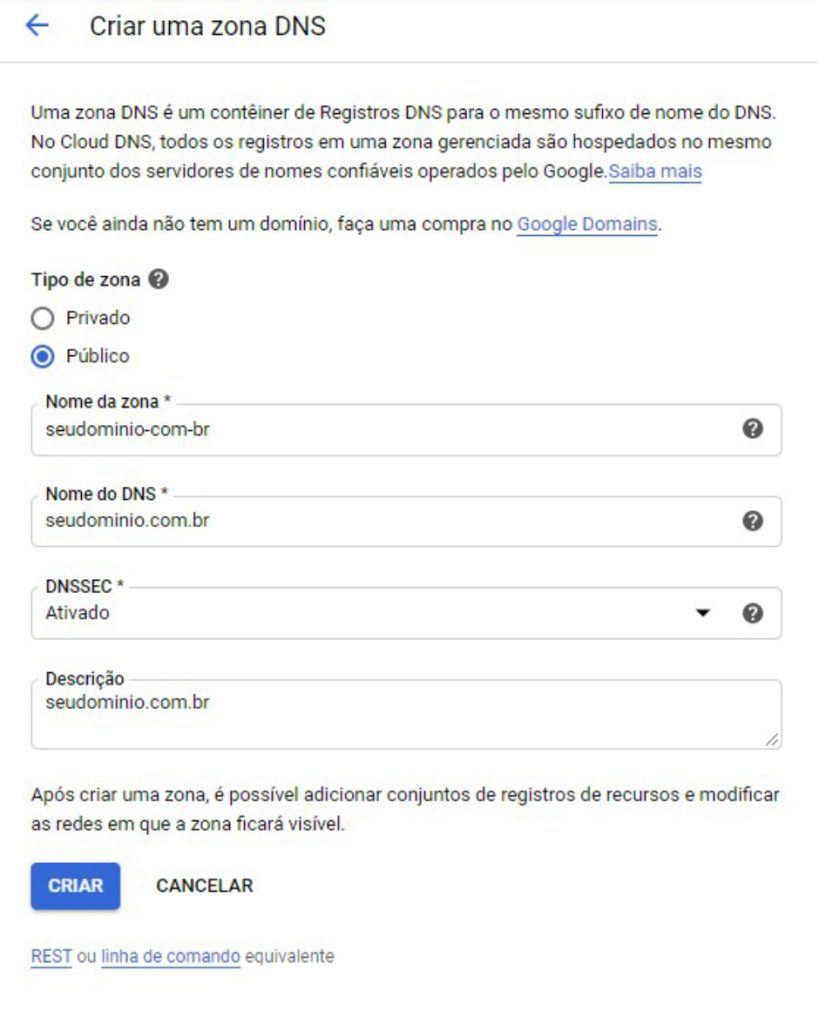
Obtendo a Chave DNSSEC
- Clique em Configuração do Registro no canto superior direito
- No campo DS, clique em More DNSSEC Settings
- Copie e anote a Key Tag
- Copie e anote o Digest
- Copie e anote Digest Type (Alguns podem pedir) No caso da imagem abaixo é 2
- Copie e anote o Algoritmo (Alguns podem pedir) No caso da imagem abaixo é 8
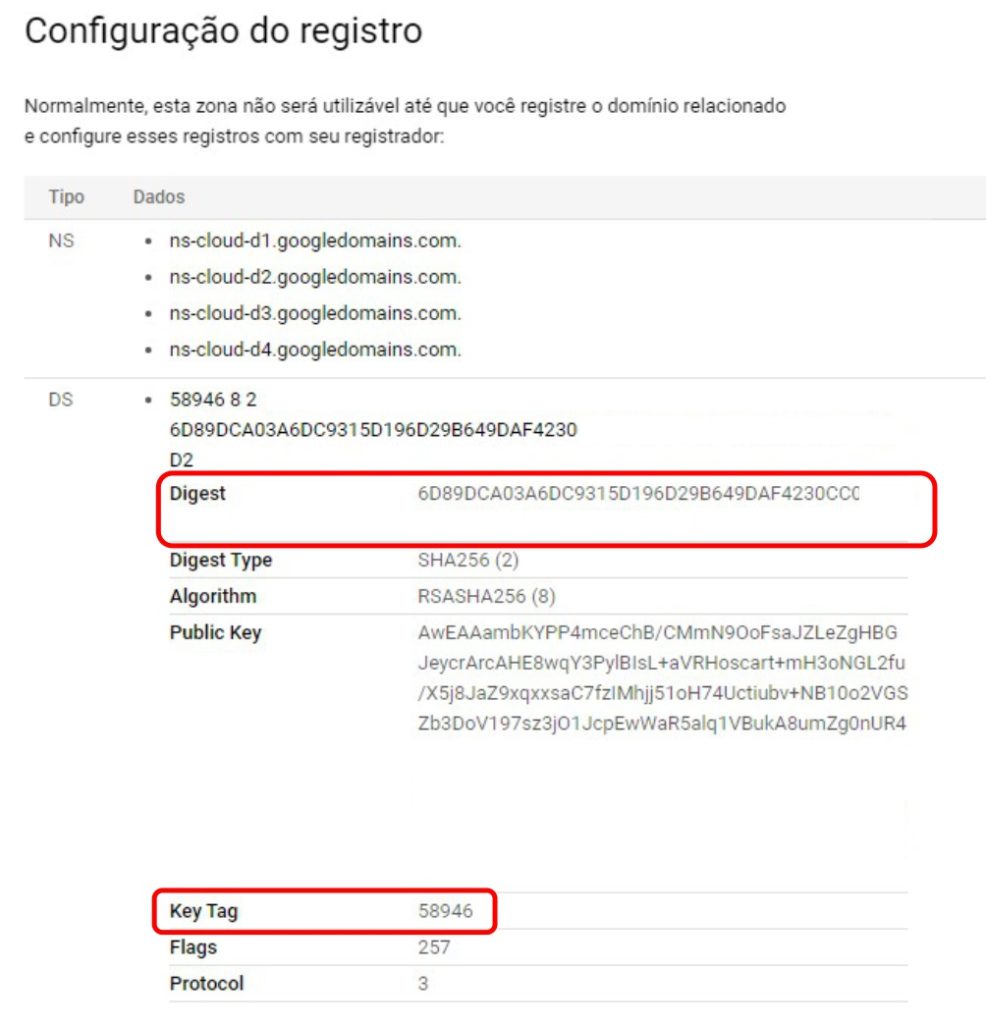
Registro.br – Configurando a Chave DNSSEC
O processo de configuração com o Registro.br também é muito simples, tenha em mãos a Tag Chave e Também a Chave Digest/Resumo.
- Faça Login na sua contato do Registro.br
- Clique no Domínio que deseja configurar a DNSSEC
- Role até a opção “Alterar Servidores DNS“
- Clique em +DNSSEC
- Cole sua Key Tag
- No campo Digest, cole sua Chave
- Salve e aguarde a propagação
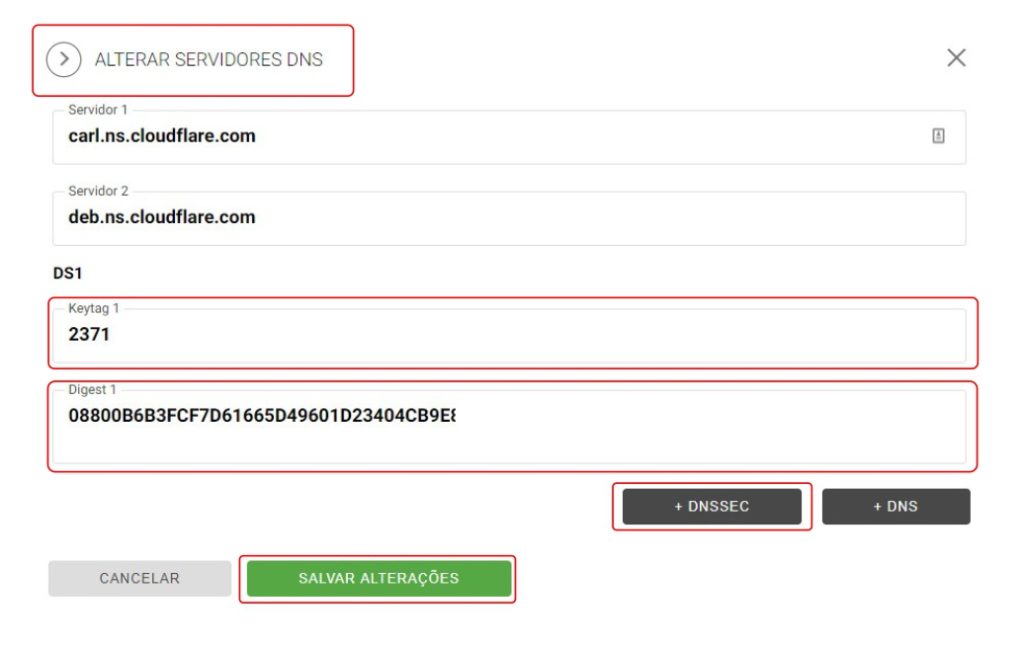
Godaddy – Configurando a Chave DNSSEC
Se você registrou seu domínio com a Godaddy, também poderá configurar o DNSSEC de forma bem simples, para complementar, deixo aqui um vídeo “Configurar DNSSEC do CloudFlare com Domínio na Godaddy” apesar de usar o CloudFlare, o processo é semelhando para a maioria dos Provedores.
As informações solicitadas pela Godaddy são um pouco diferente da maioria.
- Na listagem de Domínios, clique na Opção DNS para gerenciar.
- Ao final, em Recursos Avançados, clique em DNSSEC.
- Clique em Adicionar
- Em Marca da Chave, cole seu Key Tag
- Em Algoritmo, cole seu Algoritmo
- Em Tipo de Resumo, adicione seu Digest Type / Tipo de compilação. (Normalmente é 2)
- Em Resumo, cole sua Chave Digest
- Clique em atualizar.
- Clique em Adicionar.